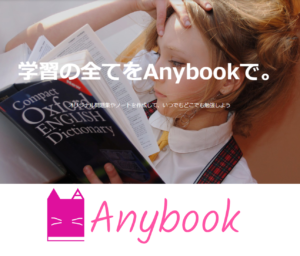VBA(Visual Basic for Applications)は、Excelで使う事が出来るプログラミング言語です。
VBAはExcelがあればすぐにプログラミングを始めることが出来るのでプログラミングを覚えるのに最適です。
また、学校や新社会人がよく取らされる「基本情報技術者試験」の午後問題の選択言語にも「ExcelVBA」があるので、覚えておくと何かと役に立ちます。
まずは、VBAとはどういうものなのか紹介します。
VBAとは?
Excelは情報の整理や計算を便利にするための「関数」というものが備わっています。
関数は、条件を決めれば、その関数の計算結果を返してくれます。
例えば、よく使うものに「SUM関数」というものがあります。
これは選択したセルの値の合計値を計算してくれる関数です。
このような「関数」を使う事で複雑な条件で計算結果を求めることが出来るようになります。
しかし、この「関数」だけでは対処しきれない複雑な条件の計算をしなければならない場合、VBAが登場します。
こちらの画像を見てみましょう。
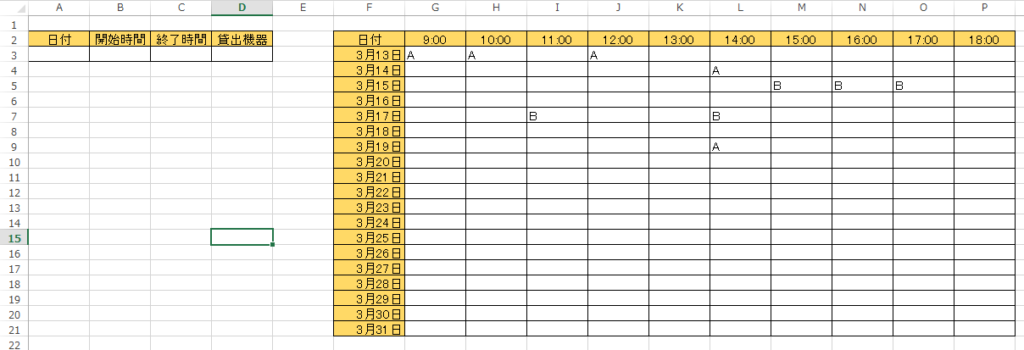
これはある貸出表のシステムです。
左上のA3~D3に貸し出しをしたい日付と時間、機器の名前を記入し、右の貸出管理表に機器名を追加するものです。
これをExcelの関数だけで作るのは至難の業です。
これを行うために先ほどのこの機能をExcelに搭載されている一連の処理を記憶しておく「マクロ」というものに登録させる必要があります。
この「マクロ」に一連の処理を覚えさせるために必要なのが「VBA」というプログラミング言語なのです。
実際にVBAを使ってみよう!
さっそくVBAを使ってみましょう!
VBAはVBE(Visual Basic Editor)というアプリケーションを使ってコードを書いていきます。
このVBEはExcrlに既に搭載されていますが、はじめは隠れているので使えるようにする必要があります。
VBEを立ち上げる方法
まずはExcelを立ち上げます。
ここでは、Excel2013以降の方法を紹介します。
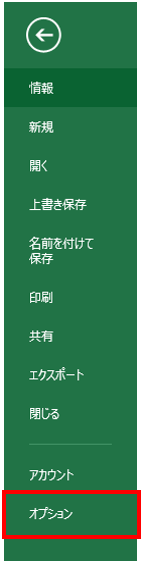
「ファイル」の「オプション」を選択します。
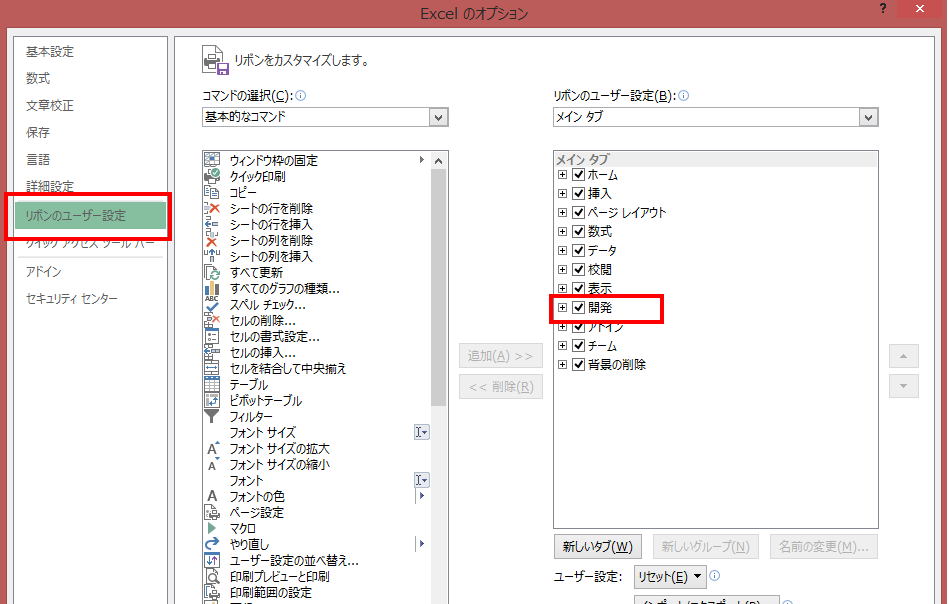
「リボンのユーザー設定」を選択し、右側にある「開発」にチェックを入れます。
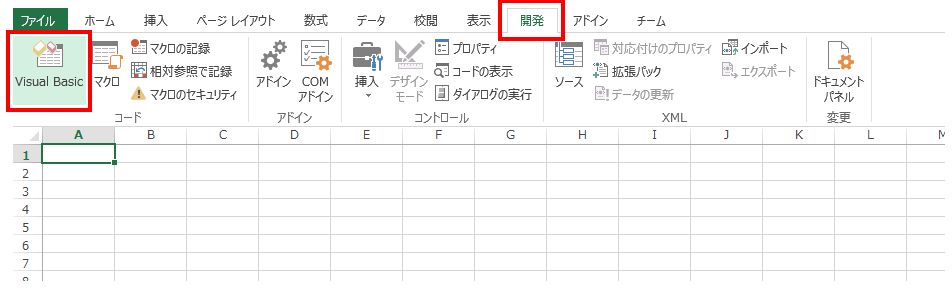
シートを見てみましょう。「開発」というタブが増えていると思います。
ここでVBAについての設定が行えます。
「Visual Basic」をクリックしましょう。
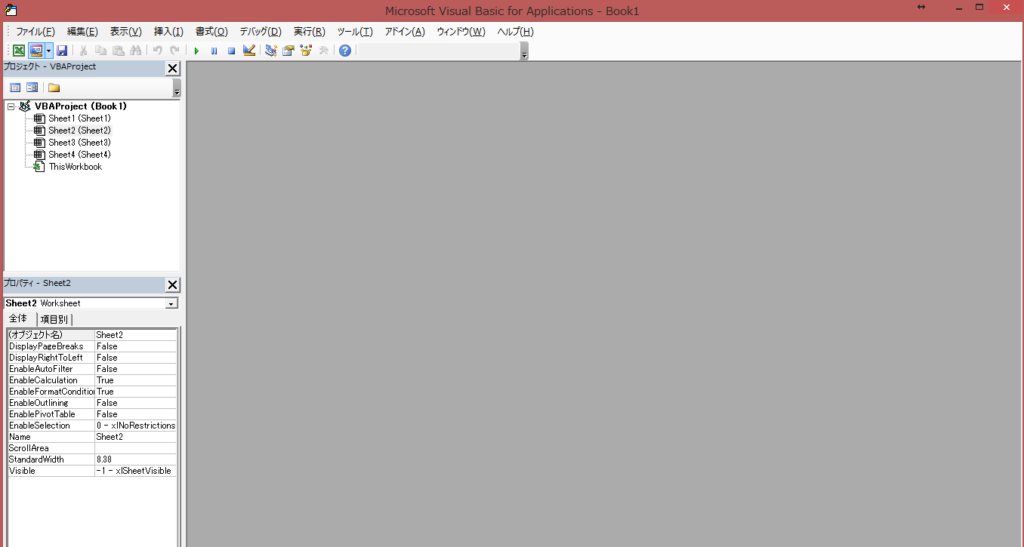
何やら見慣れないウィンドウが開いたと思います。
これがVBEです。
VBEはカンタンに言うと、VBAを記述することが出来る専用のメモ帳と言った感じです。
このウィンドウを見ると難しさの塊みたいな、なんともカチンコチンな堅さをもったビジュアルですよね?笑
私のはじめの印象はそんな感じでした。
でも、あまり難しく考えないことです!
使い方は思っている以上にシンプルです。
VBAを記述するメモ帳:「モジュール」を開く
VBEを開いたら、次にVBAを記述するためのメモシートを開きます。
このメモシートの事を「モジュール」と呼びます。
モジュールについては、今後改めて詳しく紹介していこうと思うので、今は「VBAを記述するためのメモ帳なんだな」程度で大丈夫です。
VBEのウィンドウに戻りましょう。
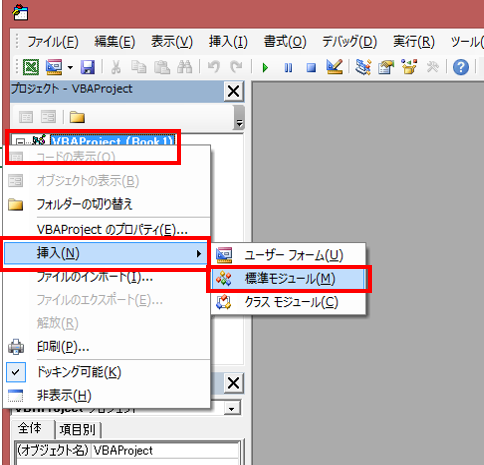
「VBProject(Bookの名前)」を右クリックします。
「挿入」の中にある「標準モジュール」を選択します。

上の画像のような白いシートが表示されたと思います。
ここにVBAのコードをモジャモジャ書いていくようになります。
以上が、VBAのはじめ方でした。
次回は実際に簡単なコードを書いて実行してみようと思います。
■次の記事